¿Fallo en la Carga de DeepSeek? cómo solucionarlo
DeepSeek es una herramienta avanzada de chat IA diseñada para ofrecer conversaciones inteligentes y eficientes. También permite a los usuarios cargar archivos para su procesamiento. Sin embargo, a veces los usuarios encuentran el error de carga fallida de DeepSeek, lo que puede ser frustrante. Este problema puede ocurrir debido a problemas de red, límites de tamaño de archivo o fallos del servidor. ¡Pero no te preocupes! Existen soluciones simples.
En este artículo, exploraremos las razones comunes detrás de este error y proporcionaremos soluciones fáciles para resolverlo.
Parte 1. Causas Comunes del "Error de Carga de DeepSeek"
Cuando aparece el error de "DeepSeek fallo en la carga", puede dejarte perplejo, especialmente si estás intentando cargar archivos para procesamiento con IA. A veces, cargar archivos está fuera de servicio para la búsqueda, lo que hace que la situación sea aún más frustrante. Aquí te presentamos algunas razones comunes detrás de este error:
- Problemas de Conectividad a Internet – Una conexión a internet lenta o inestable puede interrumpir el proceso de carga.
- Limitaciones de Tamaño de Archivo – El archivo puede exceder el tamaño máximo de carga permitido por DeepSeek.
- Problemas del Servidor – Cortes temporales del servidor o mantenimiento pueden impedir las cargas.
- Problemas de Formato de Archivo – Algunos tipos de archivo pueden no ser compatibles para la carga.
- Fallas en el Navegador o la Aplicación – Caché corrupta, software desactualizado o fallos de la aplicación pueden interrumpir las cargas.
- Restricciones de Cuenta – El almacenamiento limitado o las restricciones de la cuenta de usuario pueden impedir la carga de archivos.
Parte 2. Soluciones Paso a Paso para Solucionar el Error de Carga de DeepSeek
1. Verifica tu Conexión a Internet
Una conexión a internet débil o inestable puede evitar que tus archivos se carguen, lo que causa el error "Carga fallida" en DeepSeek AI. Antes de probar soluciones más complejas, asegúrate de que tu conexión a internet sea fuerte y estable.
- Asegúrate de que tu conexión Wi-Fi o de datos esté funcionando correctamente.
- Intenta reiniciar tu router o cambiar a una red diferente si es posible.
- Realiza una prueba de velocidad para confirmar que tienes suficiente velocidad de carga.
2. Verifica el Tamaño y Formato del Archivo
Otra causa común del error de carga de DeepSeek es cargar archivos que exceden el límite de tamaño o están en un formato no compatible. Comprender los requisitos del archivo puede ahorrarte mucho tiempo y frustración. Si tus archivos frecuentemente exceden los límites de tamaño, esta solución puede no resolver completamente el problema, y puede que necesites cambiar a un plan de almacenamiento superior.
- Asegúrate de que el archivo cargado cumpla con las restricciones de tamaño de DeepSeek.
- Verifica que el formato del archivo sea compatible (por ejemplo, JPEG, PNG, MP4, DOCX).
- Si el archivo es demasiado grande, intenta comprimirlo o redimensionarlo antes de cargarlo.
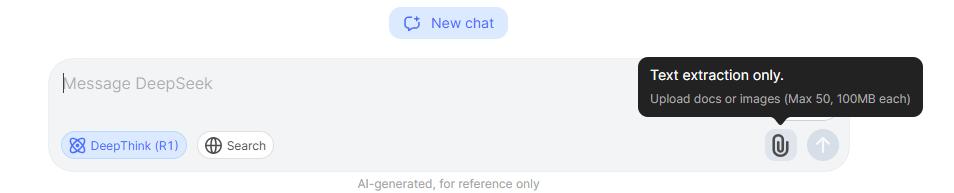
3. Borra la Caché o Reinstala la Aplicación
A veces, la caché del navegador corrupta o los datos desactualizados de la aplicación pueden bloquear las cargas. Si el mensaje de error "Carga fallida de DeepSeek" aparece de manera constante, borrar la caché o reinstalar la aplicación puede ayudar a solucionar el problema. Esta solución solo funciona si el problema está relacionado con tu navegador o aplicación.
- Borra la caché y las cookies de tu navegador.
- Si estás usando la aplicación DeepSeek, desinstálala y reinstálala.
- Reinicia la aplicación e intenta cargar nuevamente.
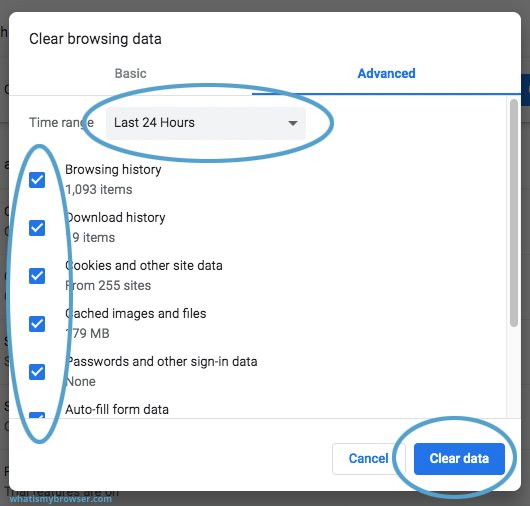
4. Verifica el Estado del Servidor de DeepSeek
Los problemas de servidor en el lado de DeepSeek pueden causar fallos en las cargas. Si no puedes cargar archivos, es probable que se deba a problemas temporales del servidor, mantenimiento o interrupciones. No tienes control sobre los problemas del servidor, y esperar a que DeepSeek los resuelva puede tomar algo de tiempo.
- Consulta el sitio web oficial de DeepSeek o sus redes sociales para obtener actualizaciones sobre el estado del servidor.
- Espera a que se resuelvan los problemas de mantenimiento o del servidor.
- También puedes contactar con el soporte de DeepSeek para confirmación.
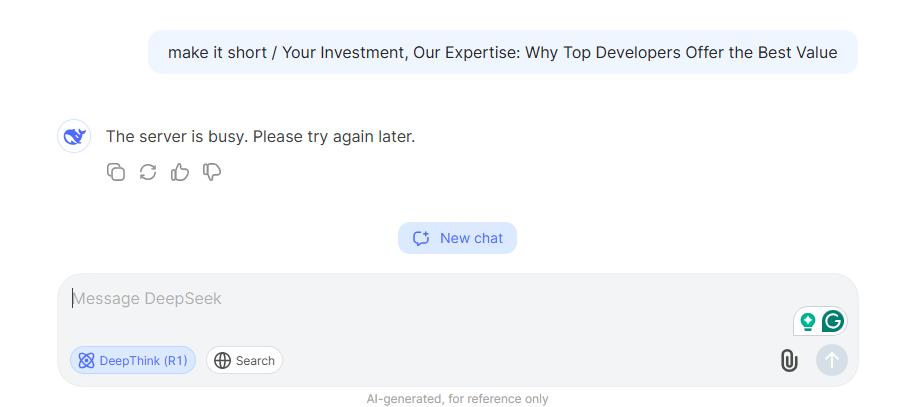
5. Prueba con un Navegador o Dispositivo Diferente
A veces, los problemas de compatibilidad entre el navegador, el dispositivo y la plataforma pueden hacer que la carga falle en DeepSeek Ai. Cambiar de navegador o dispositivo puede ayudar a evitar estos problemas. Sin embargo, cambiar de navegador o dispositivo puede resultar incómodo y requerir actualizaciones adicionales o ajustes de configuración.
- Prueba usar un navegador diferente (por ejemplo, Chrome, Firefox, Safari).
- Prueba cargar desde otro dispositivo (smartphone, tablet o computadora).
- Asegúrate de que tanto tu navegador como tu dispositivo tengan las últimas actualizaciones de software.
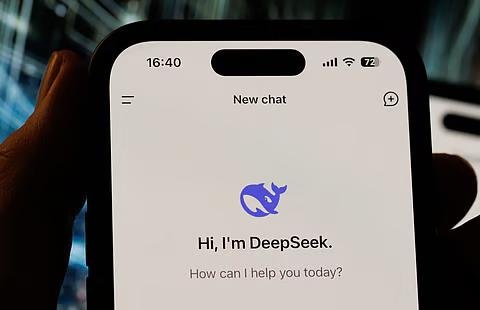
6. Verifica tu Cuenta y Almacenamiento en DeepSeek
Si tu cuenta de DeepSeek tiene limitaciones de almacenamiento u otras restricciones, puede impedir que se realicen cargas exitosas. Gestionar tu almacenamiento o configuración de cuenta es esencial para mantener el proceso de carga fluido. Mejorar tu plan o eliminar archivos puede implicar costos adicionales o requerir tiempo.
- Inicia sesión en tu cuenta de DeepSeek y verifica el almacenamiento disponible.
- Elimina archivos innecesarios o mejora tu plan si es necesario.
- Asegúrate de que tu cuenta no esté restringida o bloqueada para realizar cargas.
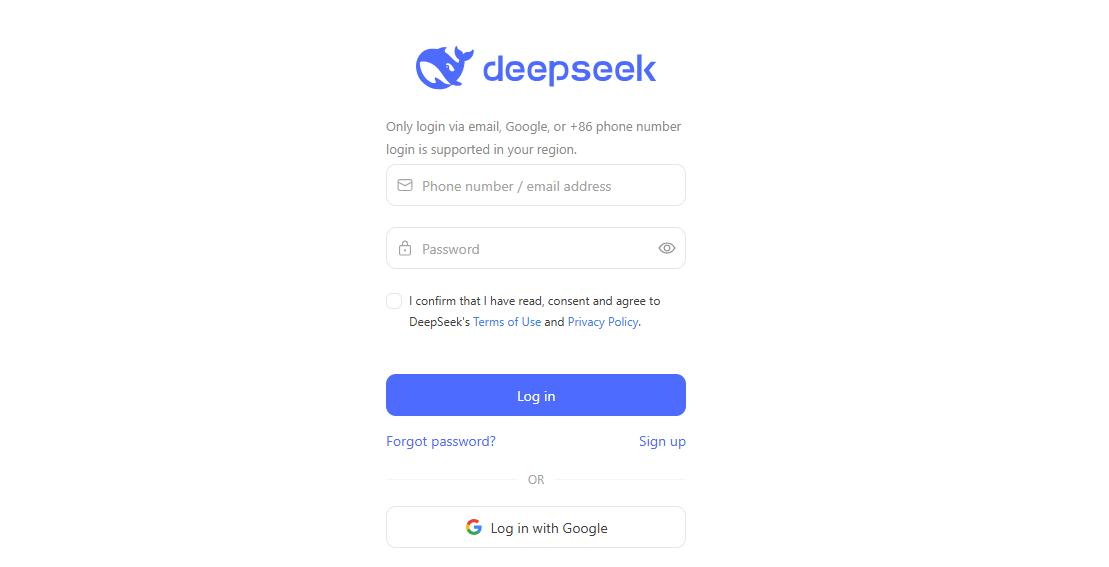
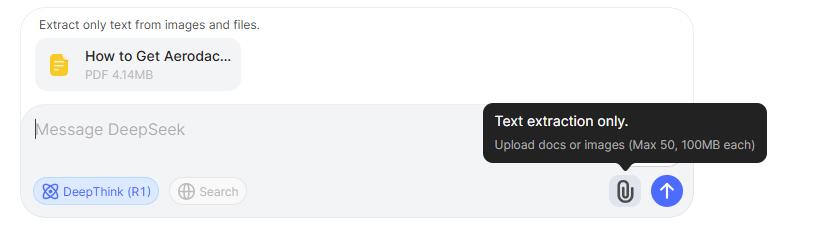
Parte 3. Cuándo Contactar con el Soporte de DeepSeek
Si has intentado todos los pasos de solución de problemas y el error "Cargar archivos no está disponible para búsqueda" o "Fallo en la carga de DeepSeek" persiste, es momento de contactar con el soporte al cliente de DeepSeek. Esto puede ser necesario si el problema está relacionado con la caída del servidor, restricciones de la cuenta u otros problemas técnicos que requieren asistencia experta.
Cómo contactar con el soporte:
- Visita la sección de soporte de DeepSeek a través de su sitio web o aplicación.
- Haz clic en "contáctanos" y comunícate con ellos.
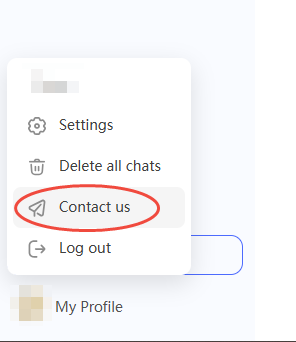
Proporciona detalles del error y cualquier paso de solución de problemas que ya hayas intentado.
Consejos Adicionales: Arregla los Fallos del iPhone Rápidamente para Mantener tus Cargas en Marcha con Tenorshare ReiBoot
Cuando subes archivos a DeepSeek, los fallos del iPhone como bloqueos del sistema o errores del modo de recuperación pueden interrumpir tu progreso. Tenorshare ReiBoot es una herramienta potente que soluciona una amplia gama de problemas de iOS con facilidad. Ya sea una pantalla congelada, bucles de arranque u otros problemas del sistema, ReiBoot restaura tu iPhone a un rendimiento óptimo rápidamente y sin pérdida de datos.
Esta herramienta fácil de usar asegura que tu dispositivo se mantenga en óptimas condiciones, permitiéndote continuar subiendo tus archivos sin problemas y sin demoras.
Características de Tenorshare ReiBoot:
- Resuelve rápidamente los fallos comunes o usa la función de reparación profunda para problemas más graves.
- Entra o sale del modo de recuperación con un solo clic, facilitando la solución de problemas como el logo de Apple atascado o un dispositivo "brickeado".
- Ya sea congelamiento, aplicaciones que se cierran, o bucles de arranque, ReiBoot puede abordar más de 200 problemas diferentes que afectan tu dispositivo.
- Si una actualización reciente causa problemas, ReiBoot te permite hacer un downgrade seguro a una versión anterior de iOS.
- La mayoría de las reparaciones se realizan sin perder ningún dato, asegurando que tus archivos estén a salvo durante todo el proceso.
- Con una interfaz fácil de usar, Tenorshare ReiBoot hace que las reparaciones del iPhone sean rápidas y sin complicaciones.
Guía Paso a Paso para Arreglar Problemas del iPhone con Tenorshare ReiBoot:
Inicia Tenorshare ReiBoot en tu PC o Mac, luego conecta tu iPhone al ordenador. Haz clic en "Iniciar Reparación" en la interfaz principal para comenzar el proceso.

ReiBoot puede detectar tu dispositivo incluso si tu iPhone tiene la pantalla negra y no puedes ingresar el código o confiar en el ordenador. Selecciona "Reparación Estándar" para proceder.

Descarga el firmware más reciente para preparar la recuperación del sistema. Simplemente haz clic en el botón "Descargar" para obtener el firmware compatible.

Una vez que el firmware haya terminado de descargarse, haz clic en "Iniciar Reparación Estándar" para comenzar el proceso de reparación.

Mantén tu dispositivo conectado durante todo el proceso. Después de la finalización, tu iPhone se reiniciará y debería estar funcionando sin problemas nuevamente.


Tenorshare ReiBoot: Soluciona Problemas de iOS
- Repara 150+ problemas y errores iOS 18 en iPhone, iPad y iPod.
- Funciona bastante bien en dispositivo se queda en Apple logo, pantalla negra, se queda en modo recuperación, se reinicia solo, falló al jailbreak iOS 18, etc.
- Restaura tu dispositivo de fábrica sin iTunes.
- Soporta todos los modelos de iPhone, iPad o iPod y el último iOS 18 y versiones anteriores.
Expresa Tu Opinión
luego escribe tu reseña








Por Alejandro García
19/02/2025 / ai-tips
¡Califica ahora!